Hướng dẫn cài đặt Corel cho MacBook cực kỳ chi tiết

Nội dung
Corel (CorelDraw), được biết đến như một trong những phần mềm đồ họa lâu đời và được sử dụng rất rộng rãi. Cho đến nay, dù đã xuất hiện nhiều ứng dụng mới, thông minh hơn, nhưng Corel vẫn giữ được vị trí của mình trong lòng người dùng. Bạn là một người mới tìm tòi học hỏi các hướng dẫn cài đặt Corel cho MacBook nhưng không biết gì về ứng dụng này. Tất cả sẽ được giải đáp dưới bài viết này, các bạn hãy theo dõi để biết thêm nhiều cách tải Corel trên MacBook nhé.
Cách tải Corel trên MacBook
Corel là gì?
Corel hay còn được gọi là CorelDraw, là một trình biên tập đồ họa Vector được Corel Corporation nghiên cứu và phát triển. Phần mềm này nổi tiếng như một bộ đồ họa mạnh mẽ, cung cấp nhiều tính năng để người dùng chỉnh sửa đồ họa, sử dụng những công cụ có sẵn để sáng tạo ra các đối tượng Vector khác nhau nhằm giúp hoàn thiện một sản phẩm thiết kế tương tự với phần mềm Illustrator.
Corel ban đầu được phát hành vào tháng 1 năm 1989, chạy trên hệ điều hành Windows 2.x. Corel chủ yếu được thiết kế cho hệ điều hành Windows. Trước đây, nếu muốn dùng Corel bạn sẽ phải cài Window song song với Macbook để có thể hỗ trợ phần mềm này. Nhưng từ 2019, Corel đã cho ra đời phiên bản dành riêng cho MacOS. Phiên bản này hỗ trợ trên phiên bản MacOS Mojave 10.14 trở lên với chế độ DarkMode và hỗ trợ cả thanh TouchBar mới (có trên dòng Macbook Pro 2016 trở lên). So với phiên bản Windows thì Corel trên MacBook có giao diện mới hơn và cách bố trí cũng đôi chút khác biệt.

Được chia làm 2 loại khác nhau gồm Vector và Bitmap. Cụ thể như sau:
- Vector: Vector là những hình ảnh được tạo ra từ các thuật toán tô màu dựa vào các giới hạn của đường line. Chúng được các chuyên gia đồ họa sáng tạo ra trong quá trình sử dụng đồ họa Vector. Đặc biệt, đồ họa Vector có khả năng thu phóng đối tượng về bất kỳ kích thước nào mà không làm ảnh hưởng đến chất lượng hình ảnh.
- Bitmap: Bitmap là việc quản lý đối tượng bằng điểm ảnh (Pixel - ảnh chụp bằng máy ảnh, điện thoại), file ảnh sẽ được xuất dưới dạng jpeg, jpg, png.
Những thao tác cơ bản nhất trên phần mềm Corel bạn nên biết
Đối với những người mới sử dụng và làm quen với Corel, nhất định không được bỏ lỡ những kiến thức cơ bản sau (hướng dẫn sử dụng phần mềm):
Trước hết bạn cần phải hiểu, nắm rõ các công cụ cũng như chức năng của từng công cụ đó. Sau đó thực hành, luyện tập và tạo được những file làm việc mới.
Thiết lập và tự sáng tạo được hệ màu mới trong hiển thị khi thiết lập các thao tác làm việc trên file, thay thế tổng quan các hình ảnh liên quan cũng như thông tin về lịch sử chỉnh sửa thay thế.
Làm quen với giao diện trên Corel và các khu vực làm việc của phần mềm này. Đồng thời, người dùng cần nắm được cách thao tác trên thanh điều khiển, thanh công cụ và những khu vực làm việc cơ bản của phần mềm Corel.
Ghi nhớ tất cả những phím tắt thường xuyên sử dụng để có thể dễ dàng thao tác khi thực hiện. Đặc biệt, nắm được cách quản lý thanh công cụ tương ứng trong phần mềm này.
Mục đích sử dụng phần mềm Corel là gì?
Muốn thực hiện được phần mềm Corel, trước hết bạn phải nắm được các thao tác cơ bản. Khi đã nắm được hết các thao tác đó sẽ giúp bạn dễ dàng xử lý kịp thời được những kỹ thuật khó khi sử dụng phần mềm.
Nắm được những kiến thức căn bản để có thể tự học hiệu quả.
Định hướng được mục đích trong quá trình sử dụng phần mềm để áp dụng các tính năng phần mềm vào công việc một cách hiệu quả.
Các tính năng trên Corel
Các tính năng tiêu biểu của phần mềm đồ họa Corel đó chính là hỗ trợ các chương trình đồ hoạ 2D, 3D khá tốt. Có thể kể đến các tính năng sau:
-
Chỉnh sửa ảnh Bitmap và Vector tạo nên những công cụ mạnh mẽ, chất lượng cao.
-
Điều chỉnh độ tương phản, cân bằng màu sắc, thêm các hiệu ứng đặc biệt như đường viền cho hình ảnh. Dễ dàng điều chỉnh phông chữ, kích thước, hiệu ứng chữ dễ dàng.
-
Corel còn có khả năng làm việc với nhiều lớp và nhiều trang. Tạo bố cục cho tài liệu quảng cáo, bản tin,...
-
Có thể xuất bản sang khá nhiều định dạng: al, psd, pdf, jpg, png, svg, dwg, dxf, eps, tiff,..
-
Hỗ trợ lưu trữ đám mây để làm việc mọi lúc mọi nơi.
Ưu và nhược điểm của phần mềm Corel
Ưu điểm
-
Giao diện phần mềm thân thiện dễ sử dụng
Corel có giao diện trực quan, thân thiện, dễ sử dụng, hỗ trợ nhiều phím tắt tiện dụng giúp làm giảm thời gian thiết kế, tạo ra các sản phẩm thiết kế nhanh. Giúp cho người mới bắt đầu học dễ dàng hơn nhiều so với việc học Illustrator.
-
Khả năng đồ hình nổi trội
Đồ hình với Corel là việc vô cùng dễ dàng cho người dùng. Do phần mềm hỗ trợ nhiều phím tắt tiện lợi, các thao tác sử dụng lệnh nhanh hơn. Giúp cho Corel có khả năng đồ lại hình dễ dàng. Ngoài ra, nó còn cho phép cắt ghép ảnh Bitmap một cách nhanh chóng hơn.
-
Khả năng hỗ trợ in ấn và cắt vi tính tốt
Ưu điểm này cho phép người sử dụng đặt lệnh cắt chữ vi tính trực tiếp bằng phần mềm hỗ trợ, Corel cho khả năng nhân bản đối tượng và căn chỉnh các nét nhanh hơn. Qua phím tắt của phần mềm, điều chỉnh nét vẽ là vô cùng dễ dàng. Trong đó, bitmap quản lý hình ảnh bằng pixel. Đó là những hình ảnh được chụp lại bằng các thiết bị ghi hình và lưu dưới dạng jpg, png,… nên dễ bị vỡ hình khi zoom ở tỷ lệ cao. Ngược lại, hình ảnh được vẽ bằng vector sẽ cho phép bạn thu phóng đối tượng của mình ở bất cứ một tỷ lệ nào đều không bị vỡ hay giảm chất lượng hình ảnh. Điều này giúp nó được sử dụng phổ biến trong in ấn và thiết kế.
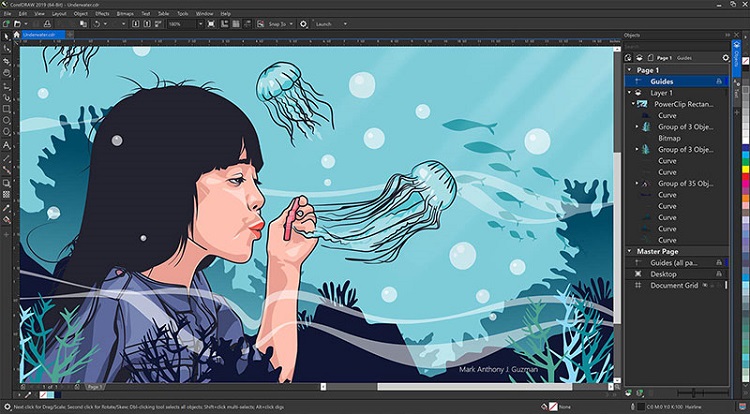
Nhược điểm
-
Màu sắc hiển thị không chuẩn
Màu sắc được hiển thị của Corel thường không chuẩn so với các phần mềm khác. Đây là một điểm mà người sử dụng sẽ không thích về ứng dụng này. Nhiều thử nghiệm cho rằng đối với AI màu sắc hiển thị trong Corel cực kỳ kém. Ngoài ra, bạn sẽ nhận thấy sự khác biệt khá lớn giữa bản thiết kế máy tính và sản phẩm đã in.
-
Khả năng tương thích kém
Đây cũng là một điểm trừ cực lớn cho người sử dụng, vì trên thực tế những người thiết kế họ phải thường xuyên sử dụng hoặc tải các Vector có sẵn về máy. Khi mở các file Vector tải về, file từ các phần mềm đồ họa Adobe thường bị lỗi, đặc biệt với những file có font chữ.
-
Cài đặt phần mềm khó
Vì đây là vấn đề bản quyền nên với những ai không am hiểu về máy tính sẽ khá khó khăn khi cài đặt phần mềm, vì thao tác khá phức tạp.
Hướng dẫn cài Corel cho MacBook của bạn
Để có thể chạy mượt mà Corel, Macbook của bạn phải có ít nhất 2GB RAM, dung lượng trống trên bộ nhớ đạt tối thiểu 1GB. Bên cạnh đó, độ phân giải của MacBook nên là từ 1280 x 769 trở lên và có ổ đĩa loại DVD,... Khi đảm bảo được yêu cầu cấu hình tối thiểu, người dùng có thể lựa chọn tải và sử dụng các phiên bản của Corel dành riêng cho Macbook.

Trước đây, nếu người dùng Macbook muốn sử dụng Corel thì không có cách nào khác hơn là sử dụng Bootcamp Windows. Bởi phần mềm này chỉ hỗ trợ riêng cho hệ điều hành của Microsoft từ năm 2019 trở về trước. Tuy nhiên, hiện nay bạn đã có thể cài và sử dụng Corel bản đầy đủ dành cho MacBook. Bạn hãy thực hiện các bước dưới đây:
Bước 1: Trước tiên, muốn cài phần mềm không có trên AppStore, bạn lưu ý bước đầu bao giờ cũng phải Tắt GateKeeper và SIP (hệ thống bảo mật giúp ngăn chặn phần mềm độc hại, chỉ cho phép tải trên AppStore trên Macbook) trước khi cài đặt.
-
Tắt GateKeeper: Mở tính năng Terminal lên (bằng cách bấm tổ hợp phím Command + space sau đó gõ terminal). Sau khi giao diện của Terminal hiện ra thì hãy gõ dòng lệnh "sudo spctl --master-disable" sau đó nhấn Enter => Hiện lên Yêu cầu mật khẩu máy => Nhập mật khẩu => Ấn "Enter" là hoàn thành. Còn nếu bạn muốn bật lại Gatekeeper chỉ cần làm tương tự với dòng lệnh: "sudo spctl --master-enable".
-
Tắt Sip: Sau khi Restart máy, bấm giữ Command +R để vào Recovery => Bấm vào Utilities => Chọn Terminal => Gõ vào dòng lệnh :"csrutil disable" rồi ấn Enter => Máy hiện System Integrity Protection is off là đã tắt Sip thành công. Bật lại Sip bằng cách làm tương tự với lệnh: "csrutil enable".
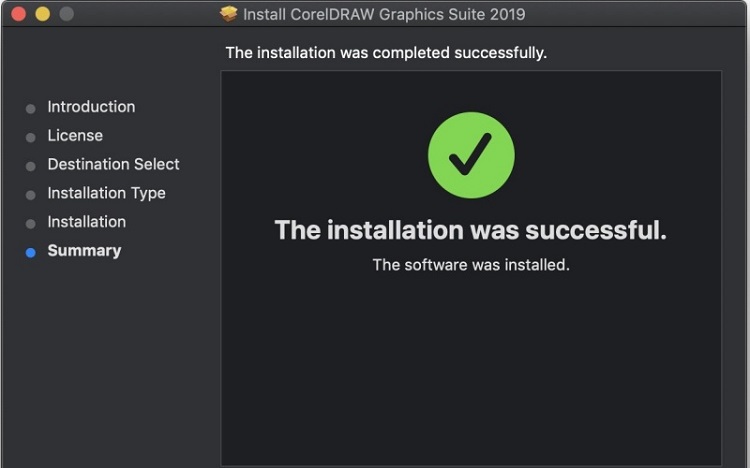
Bước 2: Tải Phần mềm Corel 2019 cho MacBook.
Bước 3: Mở file vừa tải, sau đó chạy file Corel Graphics Suite 2019_MUL_REPACK.pkg để cài đặt. Chỉ cần làm các bước hướng dẫn trên đây là có thể cài đặt thành công.
Một số lưu ý khi cài Corel cho máy MacBook
Đối với người lần đầu cài Corel trên MacBook
Bước 1: Download và mở file CorelDraw Graphics Suite 2019_MUL_REPACK.pkg và tiến hành cài đặt như thường lệ. Khi hộp thoại hiện ra chọn I do not have the serial number and want to try the product.
Bước 2: Tìm mở thư mục Crack, tiến hành chạy file CDGS2019U2.pkg để cài đặt. Sau khi hoàn tất, mở phần mềm và sử dụng bình thường.
Đối với máy tính đã từng tải Corel
Nếu trước đây bạn đã từng tải bất kỳ phiên bản Corel nào và máy bị lỗi dẫn đến phải quay lại dùng bản dùng thử bạn hãy mở lại thư mục Crack. Tại thư mục Crack, tìm file CDGS2019U2.pkg và mở chạy để khắc phục lỗi. Sau đó mở phần mềm để kiểm tra lại.
.png)
Đối với máy cài đặt bị lỗi “an unexpected error” hoặc không chạy được ứng dụng Corel. Hay với những máy sau khi cài đặt xong Corel theo hướng dẫn mà vẫn không sử dụng được hoặc bị hiển thị lỗi không mong muốn. Bạn khắc phục bằng cách sau:
Bước 1: Mở lại thư mục Crack và tìm chạy file Corel Cleaner. Sau đó nhập mật khẩu và nhấn Enter.
Bước 2: Mở file CorelDRAW Graphics Suite 2019_MUL_REPACK.pkg để tiến hành cài đặt lại.
Bước 3: Chạy file CDGS2019U2.pkg để crack phần mềm.
Bước 4: Mở lại CorelDraw để kiểm tra lỗi đã được khắc phục chưa.
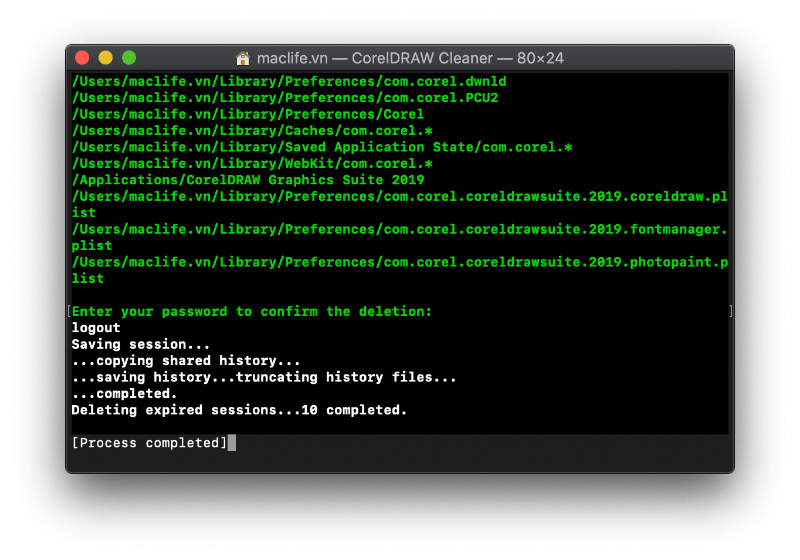
Hy vọng với tất cả những thông tin cung cấp trên đã giúp các bạn biết rõ hơn về phần mềm Corel, nó sẽ giúp ích cho các bạn rất nhiều trong quá trình thiết kế hình ảnh. Nếu như bạn có thắc mắc gì về cài đặt Corel cho MacBook thì hãy liên hệ đến số hotline 1900.0213 hoặc đến trực tiếp Bệnh Viện Điện Thoại, Laptop 24h để biết thêm chi tiết.
>>> Xem thêm: Cách bật tắt phím chức năng Fn + F1 F2 F3 ... F12 trên Macbook đơn giản nhất
Bài liên quan
Thursday, 18/12/2025
Wednesday, 17/12/2025
Tuesday, 16/12/2025
11 cách bảo quản pin điện thoại bao gồm: 1. Duy trì mức pin lý tưởng từ 20% – 80% 2. Tránh sạc pin qua đêm hoặc sạc...
Monday, 15/12/2025
cách bảo quản điện thoại khi không sử dụng











 Sửa Điện Thoại
Sửa Điện Thoại

















Hỗ trợ hỏi đáp 24/7 ( 0 bình luận )
Xem thêm
Thu gọn